EndNote در 35 دقیقه: راهنمای جامع و کاربردی برای مدیریت منابع علمی 🚀
یادگیری نرمافزار EndNote، کلید اصلی سازماندهی و ارجاعدهی دقیق منابع علمی شماست. اگر به دنبال راهی سریع و مؤثر برای مدیریت کتابشناختی مقالات، پایاننامهها و پروژههای تحقیقاتی خود هستید، این راهنما برای شما طراحی شده است. ما در این مسیر، شما را قدم به قدم با تمام قابلیتهای کاربردی EndNote آشنا میکنیم تا بتوانید با اطمینان بیشتری به فعالیتهای علمی خود بپردازید.
آشنایی با EndNote و راهاندازی اولیه 🔧
نرمافزار EndNote یک ابزار قدرتمند برای مدیریت مراجع علمی است که به شما کمک میکند تا مجموعه کتابشناختی خود را سازماندهی کرده، منابع را به سرعت پیدا کنید و ارجاعدهی درونمتنی و فهرست منابع را در مقالات و پایاننامههای خود به صورت خودکار ایجاد نمایید. این نرمافزار با کاهش خطاهای انسانی و صرفهجویی در زمان، تجربه نگارش علمی را برای شما لذتبخشتر میکند.
نصب و راهاندازی EndNote
پس از تهیه نرمافزار، مرحله نصب آغاز میشود. فرآیند نصب معمولاً سرراست است و با چند کلیک ساده به پایان میرسد. مطمئن شوید که آخرین نسخه EndNote را دریافت کردهاید تا از تمام امکانات و بهروزرسانیهای آن بهرهمند شوید.
اتصال EndNote به Google Scholar: دسترسی بیواسطه به منابع
یکی از کاربردیترین قابلیتهای EndNote، امکان اتصال مستقیم به Google Scholar است. این قابلیت به شما اجازه میدهد تا بدون نیاز به دانلود دستی فایلها، منابع علمی مورد نیاز خود را مستقیماً از Google Scholar وارد EndNote کنید. این ویژگی، سرعت کار شما را به طرز چشمگیری افزایش میدهد.
وارد کردن منابع علمی از Google Scholar به EndNote
پس از برقراری اتصال، کافیست در Google Scholar جستجو کنید. کنار هر نتیجه، گزینهای برای ارسال به EndNote مشاهده خواهید کرد. با کلیک بر روی این گزینه، منبع مورد نظر به صورت خودکار به کتابخانه EndNote شما اضافه میشود. این فرایند برای جمعآوری حجم زیادی از منابع بسیار کارآمد است.
همین حالا خرید خود را ثبت کنید
ادغام EndNote با Microsoft Word: ارجاعدهی حرفهای 📚
قدرت واقعی EndNote زمانی آشکار میشود که آن را با Microsoft Word ادغام میکنید. این اتصال، فرآیند ارجاعدهی درونمتنی و ایجاد خودکار فهرست منابع را بسیار ساده و دقیق میکند. دیگر نیازی به یادآوری جزئیات هر منبع یا قالببندی دستی ندارید.
اتصال EndNote به Microsoft Word
پس از نصب EndNote، افزونه مربوط به Word به صورت خودکار نصب میشود. در Word، یک تب جدید با عنوان EndNote مشاهده خواهید کرد. این تب شامل تمام ابزارهای لازم برای درج ارجاعات، جستجوی منابع در کتابخانه EndNote و مدیریت آنهاست.
درج ارجاعات درونمتنی با EndNote
برای درج یک ارجاع، کافیست نشانگر ماوس را در محل مورد نظر در متن قرار دهید، سپس از تب EndNote در Word، گزینه “Insert Citation” را انتخاب کنید. پنجرهای باز میشود که میتوانید نام نویسنده، سال یا بخشی از عنوان منبع را جستجو کرده و آن را وارد کنید. EndNote به طور خودکار قالبدهی ارجاع را بر اساس سبک انتخابی شما انجام میدهد.
تغییر فرمت منابع به سبکهای مختلف (APA, Vancouver و …) ✍️
یکی از چالشهای بزرگ در نگارش علمی، رعایت دقیق سبکهای ارجاعدهی مختلف است. EndNote این مشکل را با قابلیت تغییر فرمت منابع به سبکهای گوناگون حل کرده است. شما میتوانید از میان صدها سبک از پیش تعریف شده مانند APA، MLA، Chicago، Vancouver و بسیاری دیگر، سبک مورد نظر خود را انتخاب کنید.
تنظیم فرمت EndNote طبق فرمت پایاننامه یا ژورنال علمی
فرض کنید نیاز دارید پایاننامه خود را با فرمت خاصی و مقالهتان را برای ژورنال دیگری با سبکی متفاوت آماده کنید. EndNote به شما این امکان را میدهد که به سادگی سبک ارجاعدهی را تغییر دهید و تمام ارجاعات و فهرست منابع شما بلافاصله مطابق با استاندارد جدید قالببندی میشوند. این ویژگی، دقت و سرعت شما را در مراحل پایانی نگارش دوچندان میکند.
مثال عملی برای رفرنسدهی در Word به صورت حرفهای
فرض کنید در حال نگارش مقالهای هستید و نیاز دارید به مقالهای از دکتر احمدی در سال ۱۳۹۹ اشاره کنید. کافیست در Word، در محل مورد نظر، “Insert Citation” را زده و “Ahmadi 2020” را جستجو کنید. EndNote آن را به صورت (احمدی، ۱۳۹۹) یا مطابق با سبک انتخابی شما نمایش میدهد. همچنین، با رفتن به انتهای مقاله و استفاده از گزینه “Insert Bibliography”، EndNote به طور خودکار فهرستی کامل از تمام منابعی که به آنها ارجاع دادهاید، ایجاد میکند.
بهینهسازی تنظیمات EndNote برای نهایت کارایی ✨
برای اینکه بیشترین بهره را از EndNote ببرید، لازم است برخی تنظیمات کلیدی را بهینه کنید. این تنظیمات به شما کمک میکنند تا مدیریت منابع خود را به شکلی حرفهایتر و سازمانیافتهتر انجام دهید.
خلاصه سازی نام ژورنال و انتقال DOI در تنظیمات EndNote
در بخش تنظیمات EndNote، میتوانید نحوه نمایش اطلاعات منابع را سفارشیسازی کنید. به عنوان مثال، میتوانید تنظیم کنید که نام کامل ژورنالها نمایش داده شود یا از اختصار آنها استفاده شود. همچنین، قابلیت وارد کردن و نمایش DOI (Digital Object Identifier) برای هر منبع، پیدا کردن مقالات در پایگاههای داده را تسهیل میکند.
مثال عملی برای خلاصه سازی نام ژورنال و انتقال DOI
هنگام وارد کردن یک منبع، اگر DOI آن موجود باشد، EndNote آن را شناسایی و در فیلد مربوطه ثبت میکند. همچنین، در بخش تنظیمات، میتوانید تعیین کنید که در خروجی نهایی (مثلاً در فهرست منابع)، نام کامل ژورنال نمایش داده شود یا اختصار آن. این سفارشیسازیها به شما کمک میکند تا خروجی نهایی، دقیقاً مطابق با استانداردهای مد نظر شما باشد.
همین حالا خرید خود را ثبت کنید
پرسش و پاسخهای متداول درباره EndNote ❓
در این بخش به برخی از پرتکرارترین سوالات کاربران در مورد نرمافزار EndNote پاسخ میدهیم تا ابهامات احتمالی شما برطرف شود.
1. آیا EndNote برای دانشجویان رایگان است؟
معمولاً دانشگاهها لایسنس EndNote را برای دانشجویان خود فراهم میکنند. برای اطلاع از دسترسی خود، با بخش فناوری اطلاعات دانشگاه تماس بگیرید.
2. چگونه میتوانم EndNote را در مک نصب کنم؟
فرآیند نصب در سیستمعامل مک نیز مشابه ویندوز است. پس از دانلود فایل نصب، آن را اجرا کرده و مراحل را دنبال کنید.
3. آیا EndNote از زبان فارسی پشتیبانی میکند؟
بله، EndNote قابلیت پشتیبانی از متون فارسی را دارد و میتوانید ارجاعات و فهرست منابع را به زبان فارسی نیز ایجاد کنید.
4. چه تفاوتی بین EndNote Basic و EndNote کامل وجود دارد؟
EndNote Basic نسخه رایگان و محدودتری است که از طریق وب ارائه میشود، در حالی که EndNote کامل، نرمافزاری دسکتاپ با تمام امکانات و قابلیتهای پیشرفته است.
5. اگر فایل PDF مقاله را داشته باشم، چگونه آن را به EndNote اضافه کنم؟
میتوانید فایل PDF را مستقیماً در EndNote بکشید و رها کنید (drag and drop) یا از گزینه “Import PDF” استفاده کنید. EndNote سعی میکند اطلاعات کتابشناختی را از فایل PDF استخراج کند.
6. چگونه میتوانم کتابخانه EndNote خود را پشتیبانگیری (backup) کنم؟
بهتر است به طور منظم از کتابخانه EndNote خود نسخه پشتیبان تهیه کنید. از منوی File، گزینه “Compressed Library” را انتخاب کرده و یک فایل فشرده از کتابخانه خود بسازید.
7. آیا EndNote با نرمافزارهای دیگر مانند Zotero یا Mendeley سازگار است؟
شما میتوانید منابع را از سایر نرمافزارها با فرمت RIS یا BibTeX به EndNote وارد کنید.
8. چگونه میتوانم سبک ارجاعدهی یک ژورنال خاص که در EndNote موجود نیست را اضافه کنم؟
میتوانید سبکهای ارجاعدهی جدید را از وبسایت EndNote یا سایر منابع دانلود کرده و به EndNote اضافه کنید.
9. چه اتفاقی برای ارجاعات EndNote در Word میافتد اگر فایل EndNote من حذف شود؟
اگر فایل EndNote حذف شود، ارجاعات شما در Word به صورت متن ساده باقی میمانند و دیگر قابل ویرایش یا بهروزرسانی نخواهند بود.
10. چگونه میتوانم از EndNote برای مدیریت مقالات خود در پروژههای مختلف استفاده کنم؟
میتوانید برای هر پروژه یک کتابخانه EndNote جداگانه ایجاد کنید یا از گروهبندی (Groups) درون یک کتابخانه برای تفکیک منابع استفاده نمایید.
11. آیا EndNote برای مقالات علمی به زبان فارسی مناسب است؟
بله، EndNote از درج ارجاعات و فهرست منابع به زبان فارسی پشتیبانی میکند و قابلیت سفارشیسازی برای سبکهای فارسی نیز وجود دارد.
12. چگونه میتوانم نام نویسندگان را در ارجاع درونمتنی EndNote حذف کنم؟
پس از درج ارجاع، روی آن کلیک کرده و در پنجره باز شده، گزینه “Suppress Author” را فعال کنید.
13. آیا EndNote برای ارجاعدهی در تحقیقات پزشکی کاربرد دارد؟
بله، EndNote یکی از پرکاربردترین نرمافزارها در میان محققان پزشکی است و سبکهای مختلفی مانند Vancouver را پشتیبانی میکند.
14. چگونه میتوانم از EndNote برای جستجو در پایگاههای داده آنلاین استفاده کنم؟
با استفاده از قابلیت “Online Search” در EndNote، میتوانید مستقیماً در پایگاههای داده مانند PubMed، Scopus و Web of Science جستجو کرده و منابع را وارد کنید.
15. آیا EndNote اطلاعات مربوط به مقالات تکراری را تشخیص میدهد؟
بله، EndNote قابلیتی برای پیدا کردن و حذف کردن مقالات تکراری در کتابخانه شما دارد.


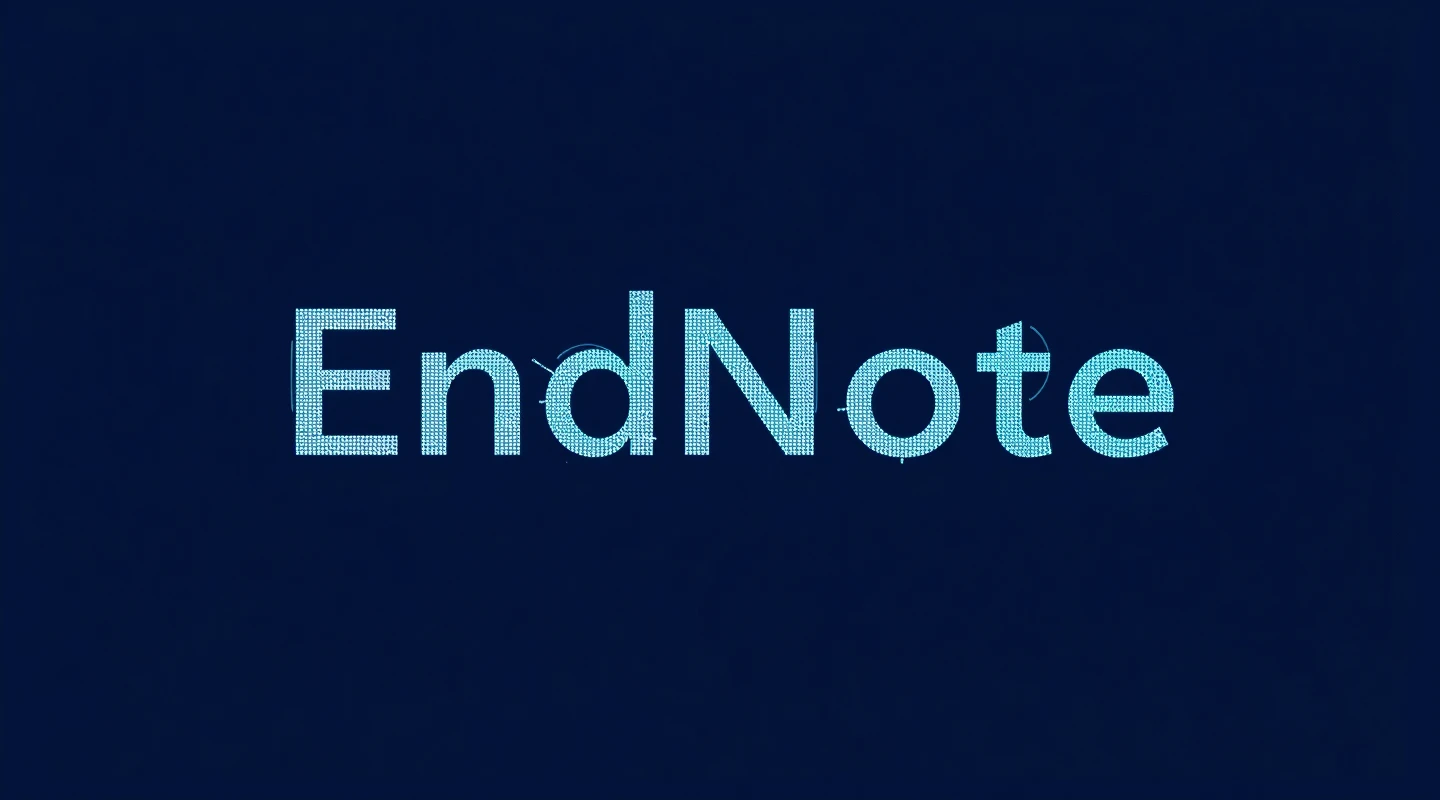
نقد و بررسیها
هنوز بررسیای ثبت نشده است.